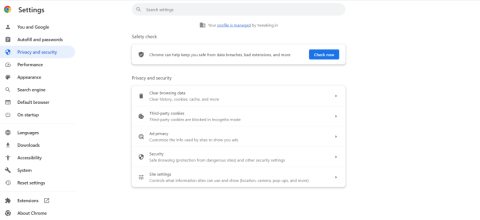زمانی که تصمیم به گشت و گذار در وبسایتها، خواندن وبلاگها (مانند وبلاگ ما)، تماشای ویدیوهای YouTube و انجام چندین کار دیگر گرفتهاید، بسیار خستهکننده است، اما به چه چیزی برخورد میکنید؟ صفحات وب کروم بارگیری نمی شوند. شما مرورگر دیگری را امتحان می کنید، که می تواند حرکت عاقلانه ای باشد، اما، هی! کروم جذابیت و مجموعه ای از ویژگی های خاص خود را دارد که همه ما آن را دوست داریم، اینطور نیست؟ بنابراین، اگر گوگل کروم صفحات وب را به درستی بارگیری نمی کند، در اینجا چند راه حل وجود دارد که به شما کمک می کند مشکل را در کوتاه ترین زمان حل کنید.
چرا کروم صفحات را بار نمی کند؟
اگر مرورگر گوگل کروم در رایانه شخصی شما صفحات وب را به درستی بارگیری نمی کند در حالی که سایر مرورگرها این کار را انجام می دهند، ممکن است به دلایلی مانند موارد ذکر شده در زیر باشد.
- حافظه پنهان کروم خراب شده است و بنابراین، صفحات بارگیری نمی شوند.
- پیکربندی DNS نادرست. در اینجا چند راه وجود دارد که می توانید خطاهای مربوط به DNS را برطرف کنید .
- شما اخیرا افزونه های معیوب را نصب کرده اید.
- ویژگی شتاب سخت افزاری گوگل کروم مصرف CPU است.
- وجود بدافزار توصیه می شود یک ابزار آنتی ویروس را در دسترس داشته باشید تا تهدیدات مخرب را بتوان به سرعت قبل از ایجاد آسیب شناسایی کرد.
اکنون که متوجه شدید که چرا صفحات Google Chrome ممکن است به طور کامل یا جزئی بارگیری نشوند، در اینجا راه هایی برای رفع این مشکل وجود دارد:
بهترین راه برای رفع درست بارگیری نشدن صفحات وب توسط کروم
راه حل شماره 1 - رایانه خود را مجدداً راه اندازی کنید
راه اندازی مجدد ساده راه حلی برای بسیاری از مشکلات مربوط به رایانه است و اگر Chrome صفحات را بارگیری نمی کند، می توانید به سادگی رایانه خود را راه اندازی مجدد کرده و مشکل را برطرف کنید. اگر مشکل همچنان ادامه داشت، می توانید به مرحله بعدی بروید.
راه حل شماره 2 - کش کروم و کوکی ها را پاک کنید
مواقعی وجود دارد که دادههای ذخیرهشده خراب میشوند یا باعث تداخل میشوند، از این رو این میتواند دلیل بارگیری صحیح صفحات کروم باشد. یک راهحل مؤثر در اینجا، پاک کردن کش کروم و کوکیها است. برای انجام آن -
مرحله 1 - روی سه نقطه عمودی در گوشه سمت راست بالای صفحه کلیک کنید و روی تنظیمات کلیک کنید .
مرحله ۲ – از سمت چپ، Privacy and Security را انتخاب کنید .

مرحله 3 - از سمت راست، روی Clear browsing data کلیک کنید

مرحله 4 – بر روی Clear data کلیک کنید .
راه حل شماره 3 - گوگل کروم را به روز کنید
Google Chrome را برای بهروزرسانی بررسی نکردهاید. شاید اکنون زمان بهروزرسانی Chrome باشد زیرا Google اغلب باگها را اصلاح میکند و ویژگیهای جدید را از طریق بهروزرسانیها ارائه میکند. برای به روز رسانی گوگل کروم –
مرحله 1 - روی سه نقطه عمودی در گوشه سمت راست بالای صفحه کلیک کنید.
مرحله ۲ – روی Help کلیک کنید و سپس روی About Google Chrome کلیک کنید .

هنگامی که Google Chrome بهروزرسانیها را بررسی کرد و خود را بهروزرسانی کرد، ببینید آیا اکنون میتوانید صفحات را بارگیری کنید یا خیر.
راه حل شماره 4 - پسوندهای ناخواسته را حذف کنید
اگر کروم صفحات را بارگیری نمیکند، ممکن است یکی از برنامههای افزودنی که نصب کردهاید با عملکرد کروم تداخل داشته باشد. در این صورت، شناسایی کنید که آیا پس از نصب افزونه ای وجود دارد که کروم بارگذاری صفحات وب را به درستی متوقف کرده است. بعد، آن را حذف نصب کنید -
مرحله 1 - روی نماد Extensions در کنار نوار آدرس کلیک کنید.
مرحله ۲ – روی Manage Extensions کلیک کنید.

مرحله 3 - برنامه افزودنی را پیدا کنید و روی Remove کلیک کنید

اکنون بررسی کنید که آیا توانسته اید مشکل را حل کنید و آیا صفحات وب به درستی در Google Chrome بارگیری می شوند یا خیر.
راه حل شماره 5 – شتاب سخت افزاری را غیرفعال کنید
اگرچه این یک ویژگی بسیار مفید است، اما می تواند دلیل استفاده زیاد از CPU کروم باشد . این می تواند به این دلیل باشد که چرا گوگل کروم صفحات را بارگیری نمی کند، حتی با وجود تمام مرورگرهای دیگر. در چنین رویدادی، می توانید شتاب سخت افزاری را غیرفعال کنید. برای آن -
مرحله 1 - در نوار آدرس Google Chrome، chrome://settings/system را تایپ کنید
مرحله 2 - دکمه کنار استفاده از شتاب سخت افزاری در صورت موجود بودن را خاموش کنید

مرحله 3 - کروم را دوباره راه اندازی کنید
راه حل شماره 6 – آنتی ویروس را غیرفعال کنید
ممکن است قوانینی را در آنتی ویروس تنظیم کرده باشید که به دلیل آن صفحه وب که می خواهید بارگیری کنید بارگذاری نمی شود. بنابراین، اگر به وب سایت اعتماد دارید، می توانید آنتی ویروس را برای یک بار غیرفعال کنید و سپس بررسی کنید که آیا می توانید صفحه وب را بارگیری کنید یا خیر.
راه حل شماره 7 - گوگل کروم را دوباره نصب کنید
اگر به نظر می رسد هیچ یک از راه حل های بالا کار نمی کند، می توانید Google Chrome را دوباره نصب کنید. ما از شما میخواهیم ابتدا Google Chrome را به طور کامل حذف کنید و سپس دوباره آن را نصب کنید.
اجازه ندهید مشکلات بارگیری صفحه شما را در Google Chrome مشکل سازند
ما می دانیم که وقتی می خواهید جدی وب سایت ها را مرور کنید - وبلاگ ها را بخوانید، آنلاین خرید کنید، ویدیوها را پخش کنید و صفحات وب آنطور که باید بارگیری نشوند، چقدر آزاردهنده و خسته کننده است. در آن سناریو، یک نفس عمیق بکشید و روی اصلاحات ذکر شده در بالا حساب کنید و باید به خوبی در مسیر خود به یک تجربه مرور یکپارچه باشید.
ما مرتباً راهنماهای عیبیابی، برنامهها و پیشنهادهای نرمافزاری و هر چیز سرگرمکننده مرتبط با فناوری را ارائه میکنیم. سوالات بیشتری دارید؟ ما را در رسانه های اجتماعی - فیس بوک ، اینستاگرام و یوتیوب دنبال کنید .